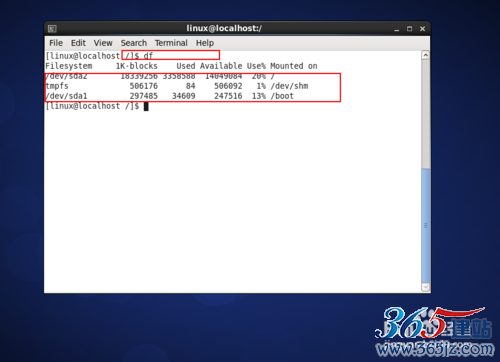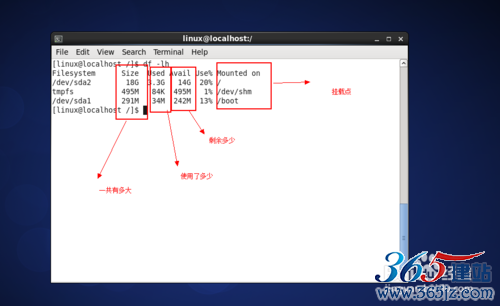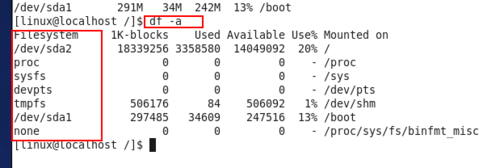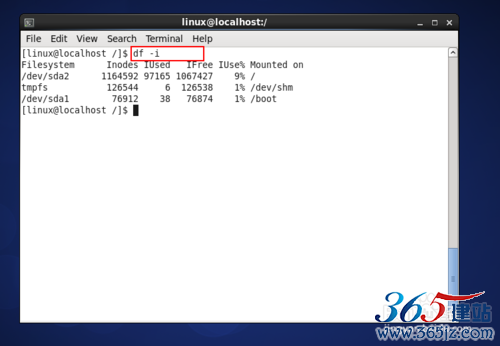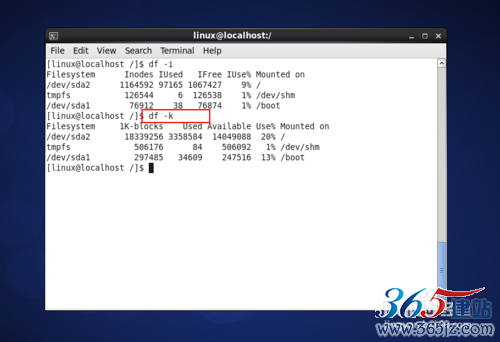linux查看磁盘空间大小和剩余空间
Ubuntu 查看磁盘空间大小命令
df -h Df命令是linux系统以磁盘分区为单位查看文件系统,可以加上参数查看磁盘剩余空间信息,
命令格式: df -hl
显示格式为:
文件系统 容量 已用 可用 已用% 挂载点 Filesystem Size Used Avail Use% Mounted on /dev/hda2 45G 19G 24G 44% / /dev/hda1 494
df -h
Df命令是linux系统以磁盘分区为单位查看文件系统,可以加上参数查看磁盘剩余空间信息,命令格式:
df -hl
显示格式为:
文件系统 容量 已用 可用 已用% 挂载点
Filesystem Size Used Avail Use% Mounted on
/dev/hda2 45G 19G 24G 44% /
/dev/hda1 494M 19M 450M 4% /boot
/dev/hda6 4.9G 2.2G 2.5G 47% /home
/dev/hda5 9.7G 2.9G 6.4G 31% /opt
none 1009M 0 1009M 0% /dev/shm
/dev/hda3 9.7G 7.2G 2.1G 78% /usr/local
/dev/hdb2 75G 75G 0 100% /
/dev/hdb2 75G 75G 0 100% /
以上面的输出为例,表示的意思为:
HD硬盘接口的第二个硬盘(b),第二个分区(2),容量是75G,用了75G,可用是0,因此利用率是100%, 被挂载到根分区目录上(/)。
下面是相关命令的解释:
1 2 3 4 5 6 7 8 9 | df -hl 查看磁盘剩余空间 df -h 查看每个根路径的分区大小 du -sh [目录名] 返回该目录的大小 du -sm [文件夹] 返回该文件夹总M数 du -h [目录名] 查看指定文件夹下的所有文件大小(包含子文件夹) |
更多功能可以输入一下命令查看:
df --help
du --help
2.
查看硬盘的分区 #sudo fdisk -l
查看IDE硬盘信息 #sudo hdparm -i /dev/hda
查看STAT硬盘信息 #sudo hdparm -I /dev/sda 或 #sudo apt-get install blktool #sudo blktool /dev/sda id
查看硬盘剩余空间 #df -h #df -H
查看目录占用空间 #du -hs 目录名
优盘没法卸载 #sync fuser -km /media/usbdisk
范例:
① 在linux下,如果df没有加任何参数,默认将系统内所有的(不含特殊内存内的文件系统与swap)都以1KB的容量列出来
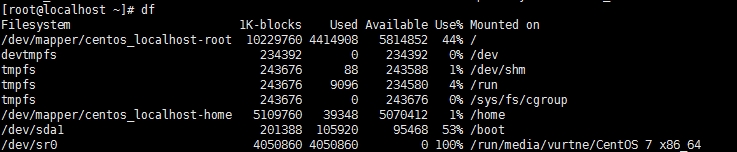
Filesystem:代表该文件系统是在哪个分区,所以列出设备名称
1k-blocks:说明下面的数字单位是1KB,可利用-h或-m来改变容量
Used:使用掉的硬盘空间
Available:剩下的磁盘空间大小
Use%:磁盘使用率
Mounted on:磁盘挂载的目录所在(挂载点)
② 将容量结果以易读的容量格式显示出来
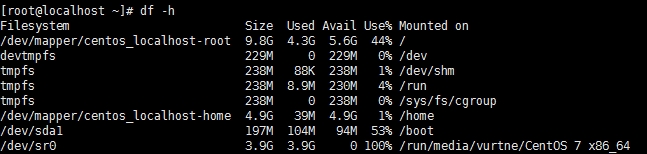
③ 将系统内的所有特殊文件格式及名称都列出来
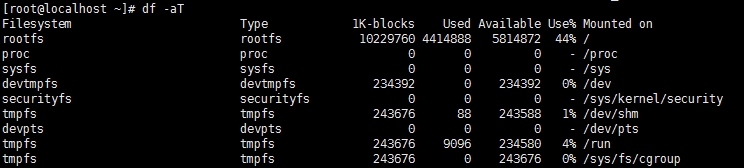
④ 将/etc下面的可用的磁盘容量以易读的容量格式显示

⑤ 将目前各个分区当中可用的inode数量列出
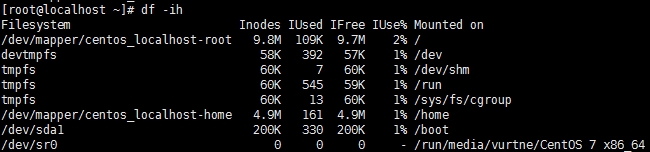
du参数:
-a : 列出所有的文件与目录容量,因为默认仅统计目录下面的文件量而已;
-h : 以人们较易读的容量格式(G/M)显示;
-s : 列出总量,而不列出每个个别的目录占用了容量;
-S : 不包括子目录下的总计,与-s有点差别;
-k : 以KB列出容量显示;
-m : 以MB列出容量显示。
范例:
①列出目前目录下的所有文件容量

②同范例一,但是将文件的容量也列出来
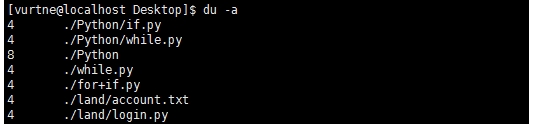
③检查根目录下面每个目录所占用的容量

与df不一样的是,du会直接到文件系统内查找所有的文件数据。
du -S 显示当前目录下文件总容量(不包含子目录),而du则在最后显示该目录所有文件的总容量(包含子目录)。
如对本文有疑问,请提交到交流论坛,广大热心网友会为你解答!! 点击进入论坛